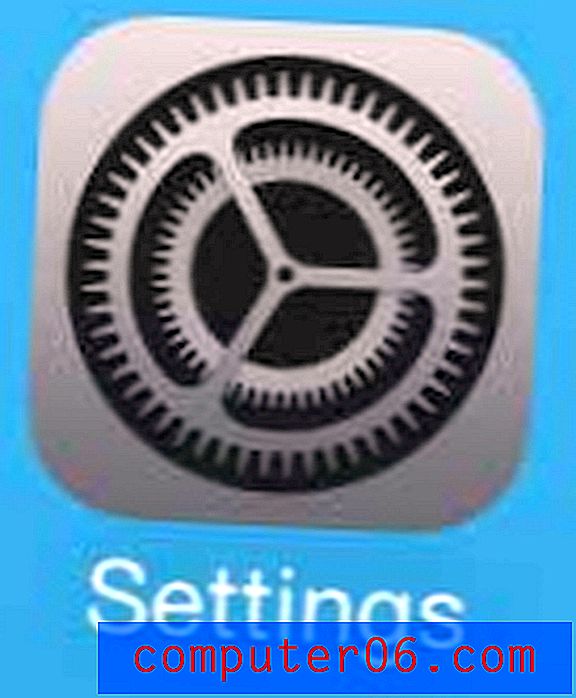¿Por qué My Powerpoint Presentation es blanco y negro?
¿Su presentación de Powerpoint se muestra en blanco y negro o en escala de grises, aunque sabe que debe tener color? Powerpoint 2013 tiene un modo que le permite elegir la paleta de colores que se muestra al editar su presentación.
Afortunadamente, esto es algo que puede solucionar con un par de pasos, lo que le permite volver al modo predeterminado a todo color. Nuestro tutorial a continuación le mostrará un par de opciones diferentes para cambiar esta configuración.
Cómo cambiar entre vista en blanco y negro y en color en PowerPoint 2013
Los pasos de este artículo se realizaron en Microsoft Powerpoint 2013, pero también funcionarán en versiones más nuevas de Powerpoint. Tenga en cuenta que esto supone que la razón por la que su presentación se muestra en blanco y negro o en escala de grises es porque se ha cambiado el modo de color. Es posible que la presentación se haya diseñado simplemente con colores blanco y negro, en cuyo caso deberá cambiar el diseño de las diapositivas para obtener algo de color.
Paso 1: abra su presentación en Powerpoint 2013.
Paso 2: haz clic en la pestaña Ver en la parte superior de la ventana.

Paso 3: haga clic en el botón Color en la sección Color / Escala de grises de la cinta.
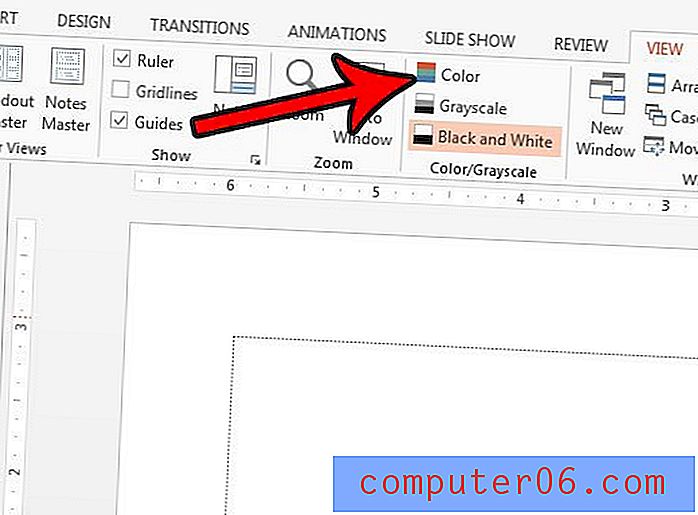
Cuando esté en los modos Blanco y negro o Escala de grises, también habrá una nueva pestaña a la izquierda de la pestaña Inicio que dice Blanco y negro o Escala de grises. Si hace clic en esa pestaña, también puede hacer clic en el botón Volver a la vista de color para salir del modo.
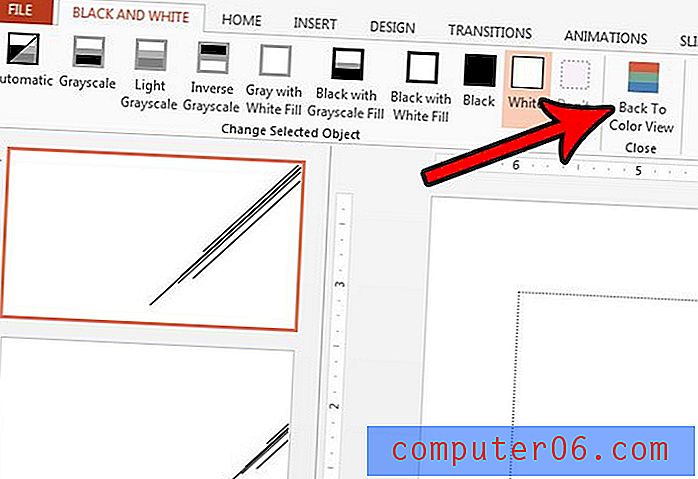
¿Necesita agregar o editar las notas del orador para su presentación, pero no las ve? Descubra cómo mostrar las notas del orador en Powerpoint para poder modificarlas según sea necesario.